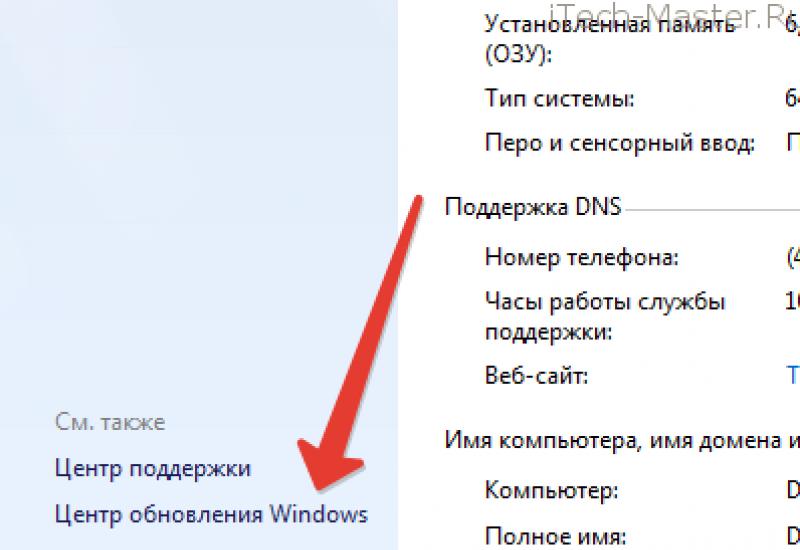TWRP Recovery - инструкция по пользованию. Самостоятельная прошивка Android-устройств через TWRP Recovery Где скачать TWRP
В некоторых случаях устройства Xiaomi начинают давать сбои, подглючивать или вовсе некоторые из основных функций выходят из строя, что делает невозможным их нормальную эксплуатацию. Для устранения любых проблем кардинальным, но при этом эффективным способом, всегда можно перепрошить устройство. В статье речь пойдет о том, как производится прошивка через TWRP и чем данный способ лучше альтернативных ему (с подробной инструкцией по реализации).
Изначально стоит понять, что такое TWRP, а потом уже говорить о том, как установить нужную прошивку, используя его. На самом деле все достаточно просто, если прочитать расшифровку данной аббревиатуры: TeamWin recovery. Фактически это неофициальный рекавери, которым можно заменить стандартное ПО любого смартфона, работающего на платформе Android. Еще TWRP называют кастомным и большинство пользователей, которые имели дело с ним и со стандартным рекавери, считают, что TWRP более эффективен, функционален и удобен в эксплуатации, к тому же он позволяет устанавливать помимо кастомных прошивок еще и ядра, модемы и прочие системные составляющие прошивки.
Далее будет представлена более подробная для TWRP recovery инструкция, при помощи которой можно будет установить прошивку на любое устройство от Xiaomi (инструкция имеет общий вид, поскольку системные файлы для разных моделей часто различаются).
Сразу стоит сказать, что для установки кастомной прошивки рекомендуется удалить все данные с телефона, а значит нужно сделать их для последующего восстановления на устройстве с чистой системой. Также важно смартфона (bootloader). О том, как мы , уже говорилось в одной из статей, а потому сразу перейдем к информации о том, как перепрошить устройство с помощью TWRP своими руками.

Алгоритм работы с TWRP для Xiaomi устройств
Итак, когда TWRP уже установлен на устройстве Xiaomi, а также, естественно, разблокирован загрузчик, можно приступать к процедуре. Важно при этом еще иметь и файл прошивки в.zip формате, который под каждое конкретное устройство скачивается на официальном сайте производителя или на тематических форумах, если пользователю больше приглянулась неофициальная сборка.
Выполняется установка прошивки через TWRP recovery следующим образом:
- Смартфон перезагружается со входом в TWRP recovery mode. Для этого нужно его выключить, а затем запустить посредством зажатия «качельки» громкости в положении вверх и кнопки включения смартфона. Результатом зажатия данной комбинации станет надпись «recovery» на экране и, как результат, вход в нужное меню.

- Теперь нужно выполнить сброс всех данных за исключением SD и OTG. Для этого переходим по разделам Wipe – Advanced Wipe и отмечаем следующие пункты: Dalvik Cache, System, Data, Internal Storage, Cache. Устройство будет полностью очищено!

Сброс данных
- Затем нажимаем назад, выбираем Reboot recovery и подтверждаем действие (обычно нужно протянуть переключатель по экрану вправо).
- Предварительно на устройстве должен быть размещен файл прошивки.
Рекомендуется размещать.zip файл на SD|OTG карте памяти, поскольку в этом случае системная информация на устройстве будет занимать значительно меньше места, но не менее 200 мегабайт. Подобным образом стоит размещать и резервные копии, создаваемые через TWRP.
- Если нужные файлы загружены и все предыдущие этапы выполнены правильно, то можно нажимать «Install» и подтвердить действие (также по стандарту свайп вправо). Процедура прошивки может никак не отображаться на экране: нужно просто долго ждать.

- Когда прошивка через TWRP будет завершена, нужно выбрать раздел Wipe cache/dalvik, а затем Reboot System.

- Успешное проведение процедуры приведет к тому, что при первой перезагрузке три точки под логотипом производителя (Xiaomi) будут «перемигиваться» около 10 минут, а потом устройство запустится.
Расшифровка и устранение ошибок TWRP
Нередко при работе с TWRP у пользователей возникают различные ошибки. Все они сведены в таблицу ниже и для каждой ошибки предложен вариант устранения.
| Код ошибки | Причины возникновения | Устранение |
| Error 6 | Файл updater-script в архиве с прошивкой создан в неправильном формате. | Необходимо открыть указанный файл через стандартный «Блокнот» или «NotePad++», сменить его формат на Unix и пересохранить. |
| Error 7 | Прошивка подобрана неправильно и не соответствует устройству, на которое должна производиться установка. | 1. Скачать правильный файл прошивки с официального сайта. Важно при этом проверить версию устройства, поскольку, к примеру, Xiaomi Redmi Note 3 имеет модификацию Pro, что делает прошивку от первого устройства несовместимой со вторым. 2. Если же прошивка точно правильная, то нужно открыть в режиме редактирования файл updater-script и удалить в нем первые строки со списком устройств, для которых предназначена данная прошивка. |
| Error 0 | В архиве с прошивкой отсутствует один из файлов. | Нужно перезагрузить архив или добавить нужные файлы. |
| Error 255 | Неподходящим является файл updater-binary. | По аналогии с предыдущим пунктом: нужно заменить указанный файл. |
Итог
Проведя процедуру прошивки можно приступать к изменению настроек смартфона. Стоит аккуратнее относиться к настройкам устройства, поскольку большинство проблем, приводящих к необходимости прошивки, возникают именно из-за некорректной эксплуатации телефона.
После настройки прошивки и установки только самых нужных программ, советуем сделать полный бэкап прошивки, таким образом вы всегда сможете произвести восстановление смартфона.
Широкое распространение модифицированных прошивок Android, а также различных дополнительных компонентов, расширяющих возможности устройств, стало возможным во многом благодаря появлению кастомных рекавери. Одним из самых удобных, популярных и функциональных решений среди подобного ПО на сегодняшний день является TeamWin Recovery (TWRP) . Ниже разберемся подробно с тем, как прошить девайс через TWRP.
Напомним, любое изменение программной части Андроид-аппаратов не предусмотренными производителем девайса способами и методами является своеобразным взломом системы, а значит несет в себе определенные риски.
Важно! Каждое действие пользователя с собственным аппаратом, в том числе, следование нижеизложенным инструкциям, осуществляется им на собственный страх риск. За возможные негативные последствия пользователь несет ответственность самостоятельно!
Перед тем, как переходить к выполнению шагов процедуры прошивки, настоятельно рекомендуется сделать бэкап системы и/или резервную копию пользовательских данных. О том, как правильно провести эти процедуры можно узнать из статьи:
Прежде, чем переходить непосредственно к прошивке через модифицированную среду восстановления, последняя должна быть установлена в девайс. Существует достаточно большое количество способов инсталляции, основные и наиболее действенные из них рассмотрены ниже.
Способ 1: Андроид-приложение Official TWRP App



Способ 2: Для МТК-аппаратов — SP FlashTool
В том случае, когда установка TWRP через официальное приложение TeamWin неосуществима, придется воспользоваться Windows-приложением для работы с разделами памяти устройства. Владельцы аппаратов, построенных на базе процессора Mediatek, могут воспользоваться программой SP FlashTool . О том, как установить рекавери, с помощью этого решения, рассказано в статье:
Способ 3: Для девайсов Samsung — Odin
Обладатели аппаратов, выпущенных компанией Samsung, также могут воспользоваться всеми преимуществами модифицированной среды восстановления от команды TeamWin. Для этого нужно установить TWRP-рекавери, способом, описанным в статье:
Способ 4: Установка TWRP через Fastboot
Еще один практически универсальный способ установки TWRP — это прошивка образа рекавери через Fastboot . Подробно действия, проводимые для установки рекавери этим способом, описаны по ссылке:
Прошивка через TWRP
Несмотря на кажущуюся простоту нижеописанных действий, нужно помнить, что модифицированное рекавери – мощный инструмент, основным предназначением которого является работа с разделами памяти устройства, поэтому действовать нужно аккуратно и вдумчиво.
В нижеописанных примерах для хранения используемых файлов применяется microSD-карта Андроид-устройства, но TWRP позволяет использовать для таких целей также внутреннюю память девайса и OTG. Операции при использовании любого из решений аналогичны.
Установка zip-файлов
- Загружаем файлы, которые необходимо прошить в устройство. В большинстве случаев это прошивки, дополнительные компоненты или патчи в формате *.zip , но TWRP позволяет записывать в разделы памяти и файл-образы в формате *.img .
- Внимательно читаем информацию в источнике откуда были получены файлы для прошивки. Необходимо четко и однозначно выяснить предназначение файлов, последствия их использования, возможные риски.
- Кроме прочего, разместившие пакеты в сети создатели модифицированного ПО могут отметить требования по переименованию файлов своих решений перед прошивкой. В общем случае прошивки и дополнения, распространяемые в формате *.zip распаковывать архиватором НЕ НУЖНО! TWRP манипулирует именно таким форматом.
- Копируем необходимые файлы на карту памяти. Желательно расположить все по папкам, имеющим короткие понятные названия, что позволит избежать путаницы в дальнейшем, а главное случайной записи «не того» пакета данных. Также не рекомендовано использовать в названия папок и файлов русские буквы и пробелы.

Для переноса информации на карту памяти желательно использовать кардридер ПК или ноутбука, а не сам аппарат, подключенный к USB-порту. Таким образом процесс будет происходить во многих случаях гораздо быстрее.
- Устанавливаем карту памяти в устройство и заходим в TWRP-рекавери любым удобным способом. В большом количестве Android-девайсов для входа используется комбинация аппаратных клавиш на устройстве «Громкость-» + «Питание» . На выключенном аппарате зажимаем кнопку «Громкость-» и, удерживая ее, клавишу «Питание» .
- В большинстве случаев на сегодняшний день пользователям доступны версии TWRP с поддержкой русского языка. Но в старых версиях среды восстановления и неофициальных сборках рекавери русификация может отсутствовать. Для большей универсальности применения инструкций, ниже продемонстрирована работа в англоязычной версии TWRP, а в скобках при описании действий указаны названия пунктов и кнопок на русском языке.
- Очень часто разработчики прошивок рекомендуют выполнять перед процедурой их установки проводить так называемый «Вайп», т.е. очистку, разделов «Сache»
и «Data»
. Это удалит все пользовательские данные из аппарата, но позволяет избежать широкого ряда ошибок в работе ПО, а также других проблем.

Для выполнения операции нажимаем кнопку «Wipe» («Очистка»). В раскрывшемся меню сдвигаем специальный разблокировщик процедур «Swipe to Factory Reset» («Свайп для подтверждения») вправо.

По завершению процедуры очистки отобразиться надпись «Succsessful» («Готово»). Нажимаем кнопку «Back» («Назад»), а затем кнопку справа внизу экрана для возврата в главное меню TWRP.
- Все готово для начала прошивки. Нажимаем кнопку «Install» («Установка»).
- Отображается экран выбора файлов – импровизированный «Проводник». В самом верху расположена кнопка «Storage» («Выбор накопителя»), позволяющая переключаться между типами памяти.
- Выбираем хранилище, в которое копировались файлы, планируемые к установке. Перечень следующий:






- «Internal Storage» («Память устройства») – внутреннее хранилище аппарата;
- «External SD-card» («MicroSD») – карта памяти;
- «USB-OTG» — юсб-устройство хранения, подключенное к аппарату через OTG-переходник.
Определившись, устанавливаем переключатель в нужное положение и нажимаем кнопку «ОK» .


После того, как все параметры определены, можно переходить к прошивке. Для ее начала сдвигаем специальный разблокировщик процедур «Swipe to Confirm Flash» («Свайп для прошивки») вправо.



Установка img-образов


Таким образом, использование TWRP для прошивки Андроид-аппаратов в целом несложная и не требующая множества действий процедура. Успех во многом предопределяет правильность выбора пользователем файлов для прошивки, а также уровень понимания целей проводимых манипуляций и их последствий.
Решили установить кастомную прошивку на свой Android смартфон или планшет, вошли в кастомное TWRP Recovery, но во время установки получили ошибку 7? Не отчаивайтесь исправить данную проблему довольно просто.
Многих новичков может обескуражить какие-либо действия в установке кастомной прошивки , особенно если это процедура выполняется первый раз. Одним из серьезных препятствий во время установки прошивки может стать ошибка 7 в TWRP Recovery.
Серьезность этой ошибки в том, что она не позволяет вообще установить кастомную прошивку на устройство и вся ваша подготовка пойдет насмарку. Но оказывается что данную ошибку 7 в recovery довольно легко исправить не прибегая к длительным действиям! О том как избавится от данной проблемы и посвящена сегодняшняя статья!
Откуда взялась ошибка 7?
Данная ошибка может возникнуть в двух случаях:
- Если вы попытаетесь установить прошивку не от своего устройства , такое часто возникает, когда под одним наименованием смартфона или планшета может быть множество моделей с небольшими отличиями под определенные рынки (например смартфон LG G2 имеет модели VS980, LS980, D800, D802, F320K). Убедитесь что прошивка предназначена именно для вашего устройства!
- В скрипте установке прошивки не внесено название модели вашего Android смартфона или планшета.
Как исправить Ошибку 7 при прошивке в Recovery?
Вариант 1 (действие 1)
Если вы уже прочитали как могла возникнуть ошибка 7, то самым первым вашим действием будет проверка действительно вы скачали прошивку именно для вашей модели смартфона или планшета (проверить наименование и версию).
Если вы заметили, что скачали не ту прошивку, то скачать для своего устройства. Проблема решена! Если же это не так и прошивка верная, то переходим ко второму действию.
Вариант 2 (действие 2)
Попробуйте отыскать в сети интернет более новую версию кастомного Recovery и после установить ее на свой девайс, после чего попробовать установить прошивку, что выдавала ранее ошибку 7.
Вариант 3 (действие 3)
Установить TWRP можно по данной инструкции — Установка кастомного Recovery
Управление в TWRP
Управление в меню TWRP осуществляется с сенсорного экрана. Подтверждение действий с помощью свайпа внизу экрана:
Возврат на один экран назад и главное меню осуществляется с помощью сенсорных кнопок расположенных также внизу экрана:
Подробно о TWRP.
Как пользоваться TWRP Recovery?
Главный интерфейс TWRP выглядит примерно таким образом:

- Install – Установка различных патчей и прошивок формата ZIP архива
- Wipe – стирание (форматирование) разделов Android и карты памяти (подробно про WIPE или сброс данных)
- Backup – создание резервных копий системы, ядра и пользовательских данных
- Restore – восстановление Android с резервных копий системы и пользовательских данных
- Mount – подключение или отключение разделов Android
- Settings – настройка кастомного TWRP Recovery
- Advanced – дополнительные или расширенные возможности TWRP
- Reboot – перезагрузить Android в различные режимы
Теперь детально рассмотрим, что представляет собой кастомное TWRP Recovery, его возможности каждого подменю.
Меню Install (установка update.zip)
Как выше уже было сказано меню Install позволяет устанавливать патчи (установка root прав, файлы для изменения внешнего вида) или прошивки (официальные прошивки, cyanogenmod, miui и другие) .
Нажав на кнопку Install вы попадаете в файловый менеджер на карту памяти или внутреннею память с вашими папками и файлами:

Для того чтобы установить ZIP обновление (патчи прошивки), необходимо нажать на него (на ZIP архив).
Появиться новое меню для подтверждения ваших намерений установить архивное обновление:

Для того чтобы установить обновление, нужно сделать свайп слева на право:
Также вы можете заметить, что есть в данном меню кнопки:
- Add More Zips — установить еще какой-либо дополнительное архивное ZIP обновление
- Clear Zip Queue — отменить раннее выбранные ZIP обновления
Меню WIPE
В данное меню может выполнить различные сбросы, различных разделов Android . По умолчанию выполняется wipe разделов /data и /cache:

Для активации дополнительных возможностей необходимо нажать кнопку Advanced Wipe:

О том как правильно делать wipe читайте в статье — wipe Android .
Меню Backup
В данном меню можно сделать резервные копии (срезы) текущего состояния Android. Можно настроить какие именно разделы бэкапить, все или только выбранные вами, а также активировать возможность сжатия резервных копий — enable compression , а также добавить валидацию — skip MD5 generation during backup , что в будущем в случае если резервная копия создаться «битая» не выполнять с такой копии восстановление Android.

Резервные копии хранятся по пути SdCard/TWRP /BACKUPS, их можно скопировать на компьютер и при возникновении проблемы вновь реанимировать Android из меню Restore.
Меню Restore
Позволяет восстанавливаться с ранее созданных резервных копий (созданных в меню Backup TWRP Recovery):

Меню Mount
Позволяет подключать или отсоединять разделы Android — это необходимо для применения различных патчей (в которых указано или не указано нужно ли монтировать раздел). Также в данном разделе можно присутствует возможность подключения устройства как флеш накопителя — Mount USB Storage (USB OTG):

Меню Settings
- Это меню объединяет все настройки в различных меню.
- Проверка подписи ZIP обновлений
- Форматирование разделов
- Пропуск верификации
- Проверку верификации резервных копий
- Яркость экрана, выбор временной зоны и другие
- Язык интерфейса (с 3 версии TWRP)
С помощью популярной программы Team Win Recovery Project пользователи мобильных устройств на платформе Android имеют возможность осуществлять большое количество операций, связанных с оптимизацией структуры программных интерфейсов девайса. Каким образом данные действия могут быть осуществлены? Каковы основные возможности соответствующей программы?
Что представляет собой решение Team Win Recovery Project, или TWRP?
Мобильное приложение Team Win Recovery Project, инструкция по инсталляции и использованию которой будет изучена нами сегодня, представляет собой инструмент восстановления системы мультимедийного устройства, позволяющий осуществлять резервные копии файлов, инсталлировать различные виды ПО и прошивок.
Рассматриваемое решение устанавливается в особый раздел встроенной памяти устройства и заменяет собой, таким образом, брендированный интерфейс для Практическая значимость соответствующего решения может заключаться, в частности, в возможности восстановить работоспособность мобильной системы даже в тех случаях, когда в девайсе произошел настолько значительный сбой, что он вовсе не включается.
Интерфейс Team Win Recovery Project — инструкция к нему при этом должна быть прочитана внимательно, позволяет восстановить в том числе и те файлы, в которых прописываются настройки системы и приложений.

Преимущества TWRP
Стоит отметить, что рассматриваемое решение — не единственное из тех, что способны на мобильных девайсах. В сети для загрузки доступны и конкурирующие продукты. Однако Team Win Recovery Project (инструкция к нему, вновь обратим на это внимание, должна быть внимательно изучена перед работой) имеет ряд значимых преимуществ. К таковым можно отнести:
- интерфейс, адаптированный к сенсорному управлению;
- возможность детальной настройки ключевых опций, связанных с управлением системными файлами;
- наличие интерфейсов для формирования оптимального пакета данных, размещаемых в резервной копии системы;
- поддержку ZIP-файлов.
Указанные опции имеют большое значение с точки зрения удобства пользования программой, а также задействования ее основных функций. Собственно, полезно будет рассмотреть перечень таковых.

Основные функции TWRP
Основные функции Team Win Recovery Project (инструкция для их задействования подробно описывает процесс) следующие:
- инсталляция пользовательских прошивок и ядер;
- установка брендированных обновлений системных файлов;
- обеспечение работы устройства в режиме флеш-накопителя;
- возможность формировать как полную резервную копию прошивки мобильного девайса, так и частичную, например, представленную преимущественно системными файлами;
- восстановление системы из резервной копии с сохранением функциональности интерфейса;
- осуществление оперативного сброса настроек на те, что установлены в брендированной версии системы;
- создание разделов для хранения данных на карте памяти, а также осуществление их форматирования;
- запуск различных команд посредством терминала;
- получение доступа к файлам, размещенным на устройстве.

Особенности инсталляции программы
Рассмотрим моменты, описывающие, каким образом решение, о котором идет речь, может быть установлено на мобильное устройство. В этих целях могут быть задействованы распространенные интерфейсы, такие как, например, GooManager. Нужно скачать данную программу в доверенном магазине приложений, запустить, после чего выбрать опцию Install Open Recovery.
В случае если пользователь владеет смартфоном от Nexus, то он может задействовать другую популярную утилиту — Google Toolkit. В принципе, есть довольно много программ, позволяющих решить задачу, о которой идет речь. Но отмеченные 2 решения — в числе самых удобных.
Рассмотрим более подробно то, каким образом программы для инсталляции TWRP могут задействоваться на практике.

Пользование TWRP: запуск инструмента восстановления системы
Сложностей с тем, чтобы установить Team Win Recovery Project, обычно не возникает. Однако есть нюансы, характеризующие непосредственно запуск программы, — фактически, включение мобильного устройства в соответствующем режиме. Если используется программа GooManager, то необходимо запустить соответствующее приложение, после выбрать опцию Reboot Recovery, затем выбрать пункт, позволяющий загрузить режим восстановления.
В принципе, запустить программу, о которой идет речь, можно, задействовав специальную комбинацию клавиш управления мобильным устройством. Но в данном случае довольно сложно подобрать их универсальное сочетание: оно определяется конкретным производителем девайсов. Также в целях запуска рассматриваемого решения можно задействовать популярное приложение ADB. Оно предполагает подключение мобильного девайса к компьютеру. Используя указанное приложение, можно загрузить смартфон или планшет в режиме восстановления посредством специальных команд, вводимых через интерфейсы ADB.
Изучим теперь более подробно то, как пользоваться рассматриваемой программой в той или иной версии, например, Team Win Recovery Project в модификации 2.8, 2.8.7.0, 2.8.7.3 или же Team Win Recovery Project 3.0.2. Инструкция к каждой из указанных версий решения в целом будет похожей. То же можно сказать и о более ранних модификациях соответствующего приложения, например TWRP 2.6.3.0.
Интерфейс TWRP: особенности пользования
Как только смартфон или плашет загрузятся в режиме восстановления, на экране появится главное меню приложения Team Win Recovery Project - 2.8 или в какой-либо другой из отмеченных версий, которые в целом похожи как с точки зрения расположения элементов управления различными опциями, так и с точки зрения функциональных возможностей управления интерфейсом восстановления.
Если смартфон или планшет сенсорные (вполне вероятно, что это будет так), то управлять интерфейсом рассматриваемого приложения можно с помощью движений пальцем по экрану. Но важно делать это не в случайном порядке, а в соответствии с тем, что предписывает используемая как руководящий документ в пользовании решением Team Win Recovery Project инструкция. Как выйти из интерфейса, который выбран из главного меню по ошибке, чтобы случайно не активировать какие-либо неподходящие процедуры? Очень просто: для этого можно задействовать кнопку возврата, которой оснащен мобильный девайс. Она часто располагается чуть ниже экрана, если это смартфон, или в его верхнем правом углу, если это планшет.
Рассмотрим более подробно основные опции меню Team Win Recovery Project 2.8.7.0 или другой близкой к нему версии решения, в частности из числа тех, что указаны выше. Интерфейс рассматриваемого приложения в общем случае англоязычный. Будем ориентироваться на него. Таким образом, основные опции, которые будут доступны пользователю TWRP:
- Install.
- Wipe.
- Backup.
- Restore.
- Mount.
Изучим более подробно специфику применения каждой из них.

Опция Install
Рассматриваемая опция Team Win Recovery Project 2.8.7.3 (инструкция к ней будет в целом та же по структуре, как и в случае с другими модификациями соответствующего решения) позволяет устанавливать на телефон прежде всего различные прошивки. При этом они могут быть как пользовательскими, так и брендированными. Также посредством рассматриваемой опции можно инсталлировать программные ядра, различные темы и иные виды ПО, которые нужны пользователю.
Важный нюанс: установочные файлы программ, которые требуется инсталлировать на мобильное устройство, должны быть запакованы в ZIP-архив. Желательно разместить его на карте памяти используемого смартфона или планшета. С помощью интерфейсов TWRP необходимо выбрать соответствующий архив, после — добавить его в очередь прошивки. Можно, задействуя различные опции, проверить подпись архивного файла, а также тех файлов, что инсталлируются на мобильное устройство.
Перейдем к изучению других полезных опций программы Team Win Recovery Project. Как установить прошивку, мы знаем, теперь рассмотрим специфику применения интерфейса Wipe.
Опция Wipe
Данная опция позволяет осуществить сброс программных настроек мобильного устройства к заводским, а также осуществить очистку ряда системных разделов ОС, таких как, например, кэш. Кроме того, рассматриваемый интерфейс позволяет осуществить очистку подключаемой карты памяти, а также внутренней флеш-памяти мобильного девайса. При необходимости также можно осуществить очистку системной папки, которая называется android_secure.
Еще одна примечательная опция, доступная при задействовании интерфейса Wipe, — очистка смартфона или планшета от статистических файлов, отражающих использование аккумулятора. Если пользователь не уверен в том, что выбирает корректную опцию в рамках интерфейса Wipe, лучше отменить ее, чтобы не спровоцировать какую-либо проблему в работе телефона или самой программы Team Win Recovery Project. Инструкция, как выйти из выбранного интерфейса в главное меню, рассмотрена нами выше: все что нужно сделать - это нажать кнопку возврата на смартфоне или планшете.
Опция Backup
Рассматриваемая опция позволяет сформировать резервную копию системных файлов мобильного устройства. Собственно, многие пользователи инсталлируют соответствующее решение главным образом в целях задействования данного интерфейса Team Win Recovery Project 2.6.3.0 (инструкция к нему, как мы уже знаем, будет по структуре аналогичной с любой другой, характеризующей указанные выше модификации программы).
Посредством меню Backup пользователь может задействовать следующие функции приложения:
- выбор конкретных системных разделов, которые требуется сохранить в виде резервной копии;
- определение свободного места на флеш-диске;
- активация опции сжатия копии системного пакета;
- отключение опции проверки контрольных сумм по резервным копиям;
- выбор конкретной карты памяти как ресурса для размещения резервной копии системных файлов;
- задание имени для файла копии системных данных;
- пересчет величины разделов на диске.
После того как файлы для формирования копии системных данных выбраны и скопированы в соответствии с алгоритмом, определенным пользователем, можно перезагрузить мобильное устройство, нажав на кнопку Reboot.
Опция Restore
Дополняет рассмотренную выше опцию программы интерфейс Restore. Он позволяет, собственно, восстановить ОС из резервной копии. Данная процедура может потребовать от пользователя Team Win Recovery Project 2.8.7.0 (инструкция для других версий программы предполагает осуществление аналогичных действий):
- выбора конкретной карты памяти для получения доступа к файлам резервных копий;
- выбора конкретного файла резервной копии (например, если их несколько, то можно отсортировать по возрастанию или убыванию имени, даты или величины);
- выбора конкретного раздела операционной системы мобильного устройства, который требуется восстановить;
- переименования, удаления резервной копии системного пакета;
- активации проверки контрольных сумм по резервным копиям.
Опция Mount
Еще одна полезная опция рассматриваемого приложения — Mount. Она позволяет осуществлять монтирование различных разделов на диске, их форматирование, а также настраивать режим использования девайса в качестве USB-накопителя. Данная процедура может включать монтирование:
- системного раздела;
- дискового раздела, на котором размещены пользовательские файлы;
- раздела, на котором располагаются кэшированные данные;
- внешней карты памяти;
- модуля внутренней памяти.

Прочие опции
Итак, теперь мы знаем, каким образом с помощью Team Win Recovery Project прошивка на телефон может быть установлена, заменена на брендированную, сохранена в виде резервной копии. Полезно будет также изучить ряд дополнительных настроек рассматриваемой программы, чтобы детализировать нашу небольшую инструкцию.
Так, можно обратить внимание на опцию Settings в интерфейсе TWRP. Она позволяет, прежде всего, выставить настройки рассматриваемой программы по умолчанию в рамках создания, а также восстановления тех или иных резервных копий системных данных, кроме того, при установке файлов, размещенных в ZIP-архивах.
Еще один примечательный пункт меню программы TWRP - Advanced. Он позволяет пользователю осуществить большое количество операций. А именно:
- скопировать данные об операциях на карту памяти;
- осуществить корректировку прав доступа к различным данным;
- сформировать разделы на диске;
- задействовать менеджер файлов, посредством которого можно будет осуществлять их копирование или перемещение, задавать права доступа, удалять, переименовывать;
- активировать команды, вводимые через терминал.
Кроме того, разработчиком программных интерфейсов могут быть добавлены иные опции в меню Advanced. Еще один значимый интерфейс приложения Team Win Recovery Project 2.8 или же его аналога — Reboot. Данная опция позволяет осуществить перезагрузку устройства полностью, перезапустить только программу восстановления или же выключить мобильный девайс.
Таковы основные возможности популярной программы Team Win Recovery Project. С ее помощью можно осуществлять широкий спектр операций с устройством в целях оптимизации его производительности, в том числе посредством инсталляции обновленной прошивки. Программа удобна в пользовании, функциональна, в достаточной мере универсальна.
Важно при осуществлении тех или иных операций с устройством, особенно связанных с изменениями прошивки, предварительно консультироваться у специалистов на предмет того, стоит ли тем или иным образом изменять структуру программных интерфейсов мобильного девайса, а также насколько соответствующие изменения могут быть эффективны.